Dos formas de ver qué versión de Windows se usa en su computadora portátil / PC fácilmente. Complete con la versión y la compilación.
La mayoría de las personas a menudo ignoran la versión de Windows que están usando. Pero para algunas personas, conocer la versión de Windows utilizada es muy importante.
Tal vez si instala Windows usted mismo, sabrá qué versión de Windows está usando, pero ¿qué pasa con aquellos que no saben qué versión de Windows están usando porque no instalaron Windows, podría ser que su computadora portátil/computadora fue instalado por otra persona.
Por supuesto, hay varias formas que se pueden usar para ver qué versión de Windows estamos usando. Pero, en este tutorial, solo uso 2 formas, a saber, a través de Windows y con la ayuda de un software llamado Speccy.
Cómo ver qué versión de Windows está en uso
A. A través de la configuración
1. En la pantalla del escritorio, haga clic derecho en el icono de Windows como indica la flecha.
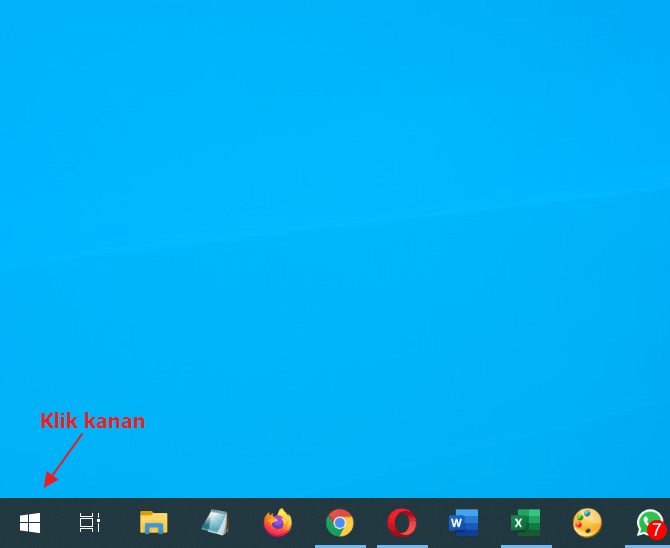
2. Luego seleccionas Sistema.
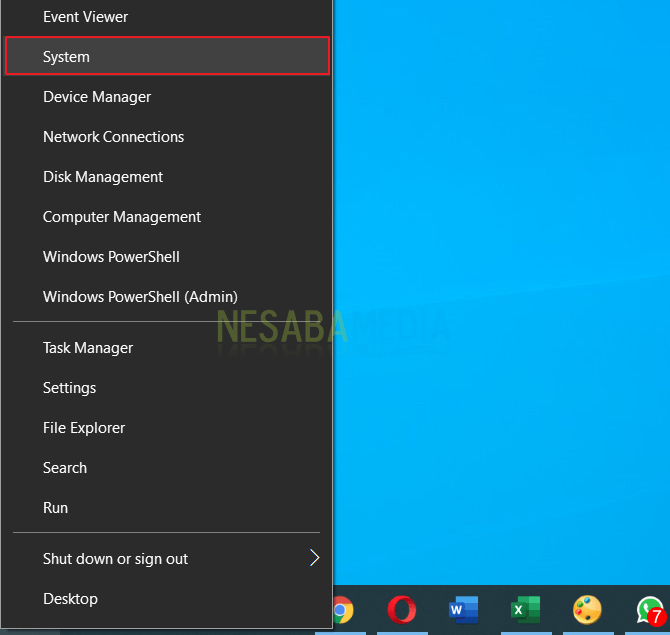
3. La información sobre la versión de Windows que está utilizando se muestra como se muestra a continuación. Cómo leerlo así, para que mi computadora portátil use Windows 10 Pro versión 20H2 de 64 bits compilación 19042.746. A lo que debes prestar atención es a la escritura azul, el resto es como información complementaria.
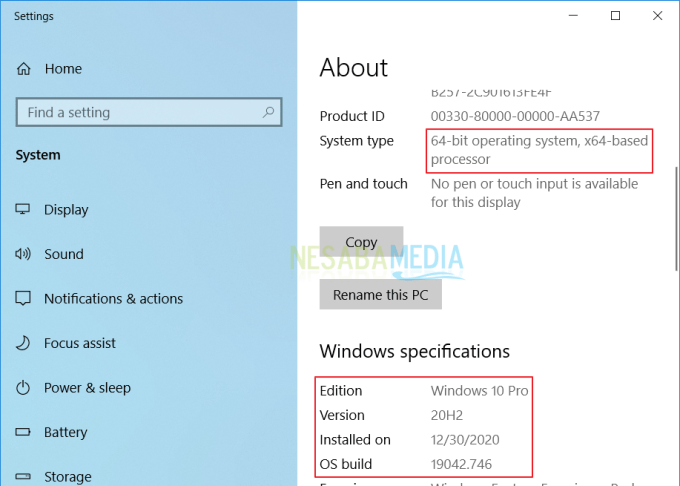
B. Uso de Speccy
1. Descarga la aplicación está aquí.
2. Instale como de costumbre, luego abra la aplicación.
3. Verá una pantalla como la que se muestra en la siguiente imagen. Casi toda la información sobre su computadora / computadora portátil será claramente visible, incluida la versión de Windows que está utilizando.
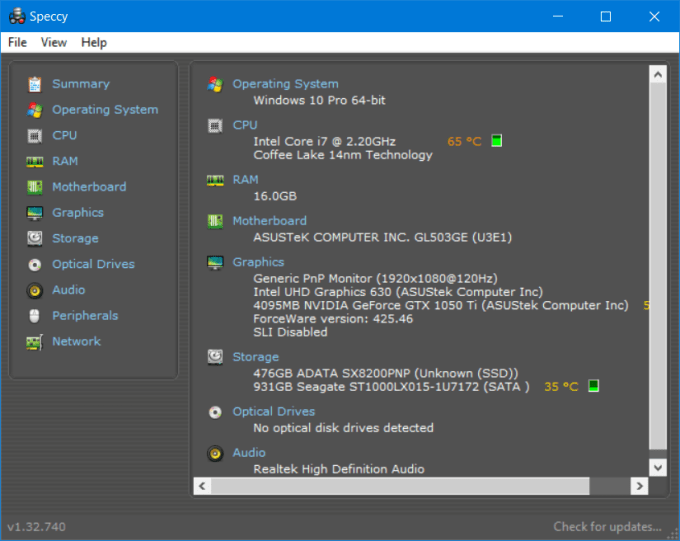
4. Seleccione Sistema operativo para obtener más detalles sobre el sistema operativo que está utilizando.
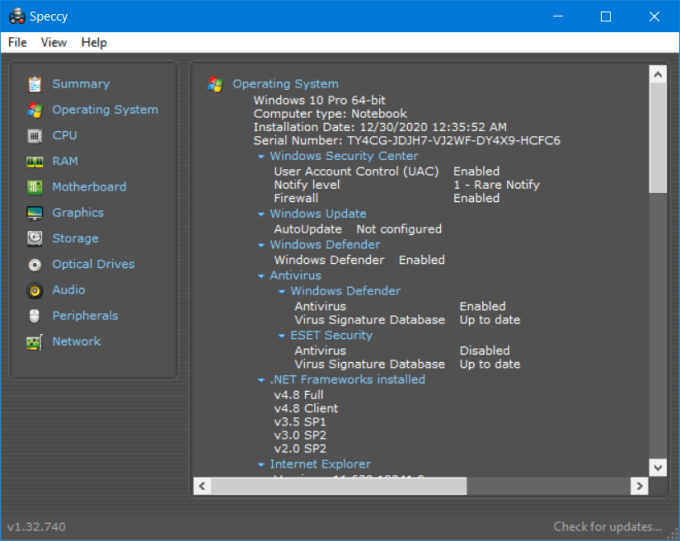
Además de usarse para ver qué versión de Windows se está usando, la aplicación Speccy también se puede usar para ver las especificaciones detalladas y completas de su computadora/portátil.
Saber la versión de Windows que se utiliza es bastante importante para los usuarios, porque al instalar una aplicación, definitivamente cumplirá con los requisitos de la aplicación al menos usando qué versión de Windows. Porque hay algunas aplicaciones que solo se pueden ejecutar en una versión de Windows y no se pueden usar en otras versiones de Windows.
Bien, nos vemos nuevamente en el próximo artículo, espero que lo que comparto sea siempre útil y útil. ️

